Mit einem „Fire TV“ oder „Fire TV Stick“ von Amazon bringt ihr auch ohne Smart-TV Inhalte per Stream auf den TV-Bildschirm. In manchen Fällen kann es passieren, dass der Fire TV (Stick) nicht reagiert oder hängen bleibt. Mit unseren Tipps und Fehlerlösungen hilft GIGA euch, Probleme zu beseitigen, falls das Gerät nicht funktioniert.
Leider lässt sich selten eine genaue Ursache ausmachen, warum der Fire TV (Stick) nicht reagiert. Oft helfen aber gängige Fehlerlösungen, um das Problem zu beheben.
Amazon Fire TV (Stick) funktioniert nicht: Was tun?
Generell solltet ihr sicherstellen, dass die Firmware des Fire-TV-Geräts auf dem neuesten Stand ist. Wir zeigen euch, wie ihr prüfen könnt, ob ein Update vorliegt.
In den meisten Fällen bleibt das Fire-TV-Gerät im Menü einer App hängen. Falls das Gerät nicht mehr auf Eingaben der Fernbedienung reagiert, kann das in einigen Fällen am Zubehör liegen. An anderer Stelle helfen wir euch bei Problemen mit der Fernbedienung. Falls das Fire-TV-Menü immer bei der gleichen App aber ohne ersichtlichen Grund plötzlich einfriert, liegt vermutlich eher ein Hardware- oder App-Fehler vor. In diesem Fall könnt ihr Folgendes versuchen:
- Drückt länger auf die „Home“-Taste auf der Fernbedienung bis das Startmenü des Fire TV (Sticks) zu sehen ist.
- Ruft die Einstellungen am Fire-TV-Gerät auf.
- Hier öffnet ihr den Abschnitt für die installierten Anwendungen.
- Sucht nach der App, die Probleme macht.
- Wählt „Stoppen erzwingen“ und startet die App erneut.
- Hier könnt ihr auch gleich den Cache löschen. So werden möglicherweise fehlerhafte Daten im Hintergrund gelöscht. Account-Daten und andere persönliche Einstellungen der App bleiben erhalten.
- Überprüft, ob das Problem weiterhin vorliegt. Falls der Fire TV (Stick) immer noch einfriert, löscht auch die Daten der App.
Tipps und Tricks für den Fire TV Stick von Amazon findet ihr im Video:
Auch eine Deinstallation mit anschließender Neu-Installation einer bestimmten Anwendung kann helfen.
Tipps bei Problemen mit dem Amazon Fire TV (Stick)
Alternativ lassen sich Probleme auch beheben, indem ihr den Amazon Fire TV (Stick) neustartet. Haltet dafür entweder die Auswahl- und Play-Taste auf der Fernbedienung für mindestens zehn Sekunden gedrückt oder trennt das Gerät komplett vom Strom. Schaltet Fire TV wieder ein und überprüft, ob nun alles funktioniert. Ihr könnt das Fire-TV-Gerät auch über die Einstellungen im Abschnitt „Mein Fire TV“ neustarten.

Ruckler bei der Wiedergabe können auch durch Einstellungen hervorgerufen werden. Öffnet die Einstellungen für „Töne und Bildschirm“. Im „Bildschirm“-Bereich könnt ihr eine andere Auflösung auswählen beziehungsweise automatisch vom Gerät wählen lassen.
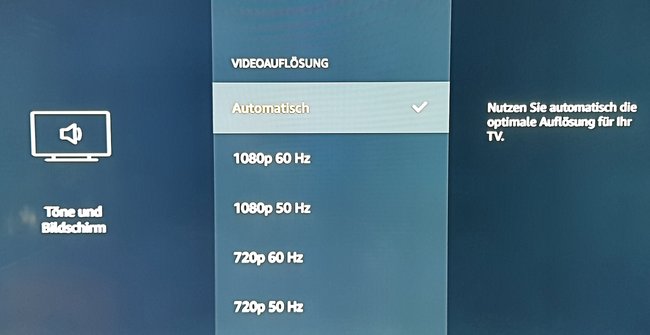
Bei andauernden Rucklern und Störungen solltet ihr auch sicherstellen, dass die Internetverbindung ordentlich funktioniert. Dabei sollten Router und Streaming-Gerät nicht zu weit voneinander entfernt und durch dicke Wände getrennt sein. In den Einstellungen könnt ihr im Bereich „Netzwerk“ die Verbindungsqualität überprüfen.
Falls das Gerät dauerhaft hängt oder nicht richtig funktioniert, könnt ihr den Fire TV (Stick) zurücksetzen. Beim Reset werden zwar persönliche Daten gelöscht, allerdings können so auch Einstellungen und Daten, die zu Fehlern führen, entfernt werden. Hilft auch das nicht, kontaktiert den Amazon-Support. Möglicherweise ist das Gerät defekt und ihr könnt es austauschen. Habt ihr aber einen ganz alten Fire-TV-Stick der ersten Generation, ist das Gerät vielleicht einfach schon zu alt für aktuelle Apps.

